Tartalom
- Meg lehet változtatni a Windows 7 rendszer nyelvét szabványos eszközökkel?
- Az interfész nyelvének módosítása Az Enterprise és Ultimate verziókban
- A Windows 7 Home Premium/Basic/Starter rendszer nyelvének megváltoztatása?
- Az interfész nyelvének megváltoztatása a Pro módosításban
- A Nyelv megváltoztatása harmadik fél által
Ki kellett foglalkoznia egy olyan helyzettel, amikor be van kapcsolva számítógép vagy a külföldről hozott laptophoz úgy tűnik, hogy a Windows 7 telepítve van, de az interfész nem oroszosítottnak bizonyult, hanem annak az országnak a nyelvén mutatták be, amelyben az eszközt megvásárolták? Legjobb esetben csak az angol nyelvű felület lehet jelen. Hogyan lehet megváltoztatni a rendszer nyelvét egy bizonyos verzió Windows 7-ben, és általában, amennyire csak lehetséges, hogy ilyen műveleteket hajtson végre? Próbáljuk meg kitalálni.
Meg lehet változtatni a Windows 7 rendszer nyelvét szabványos eszközökkel?
A Windows 7 módosításai, amelyek különböznek egymástól, nem mindig rendelkeznek a szükséges beállításokkal az interfész nyelvének megváltoztatásához. A legtöbb szakértő szerint a szabványos eszközök használata és a Windows 7 rendszer nyelvének megváltoztatása csak az Ultimate és az Enterprise verziókban lehetséges, majd csak speciális frissítési csomagok telepítésével. Minden más módosításban semmi sem fog működni anélkül, hogy manuálisan letöltene egy további nyelvi csomagot. A helyzetet tovább bonyolítja az a tény, hogy az Oroszosított professzionális verziónak (Pro) vannak buktatói. Például letölthet egy nyelvi csomagot ugyanazzal a kazah nyelvvel a felület megváltoztatásához, de az angol nyelvet csak így telepítheti. Ezután nézzünk meg néhány alapvető lehetőségek, amelyek a leggyakrabban használt különböző a Windows verziói garantáltan száz százalékos eredményt adnak.
Az interfész nyelvének módosítása Az Enterprise és Ultimate verziókban
A rendszer nyelvének megváltoztatása A Windows 7 rendszerben e két módosítás teljesen elemi lehet.

Először el kell mennie a" Frissítési Központ "szakaszba a szokásos "Vezérlőpult" használatával, majd állítsa be a rendelkezésre álló csomagok kézi keresését, jelölje meg a nyelvi csomagok frissítéseit fontos vagy opcionális frissítésekben, majd telepítse azokat.

Ezt követően csak ki kell választania a regionális szabványok részt a "Vezérlőpulton", lépjen a language and keyboard fülre, majd válassza ki a kívánt nyelvet a legördülő listából. A műveletek befejezése után a rendszert teljesen újra kell indítani, majd a teljes felület pontosan az Ön által választott nyelven jelenik meg.
A Windows 7 Home Premium/Basic/Starter rendszer nyelvének megváltoztatása?
Ezekkel a módosításokkal nem minden olyan egyszerű, de a fent leírt klasszikus módszer nem alkalmas számukra. Van azonban egy kiút itt is. Először a nyelvi csomagok letöltésének speciális szakaszába kell lépnie közvetlenül a Microsoft hivatalos webhelyén, válassza ki a kívánt csomagot, , odafigyelés az operációs rendszer verziója, amelyre szánták, valamint a saját bitmélysége operációs rendszer, Ezután töltse le a számítógépére.
A szabványos fájl MLC kiterjesztéssel rendelkezik, és végrehajtható összetevő. A rendszer nyelvének megváltoztatásához A Windows 7 Premium és hasonló verziókban elegendő egyszerűen futtatni a telepítést rendszergazdaként a PCM menü segítségével, majd befejezése után hajtsa végre a szabványos műveleteket az interfész nyelvének megváltoztatásához, a fentiek szerint.

Ha valamilyen oknál fogva, még az újraindítás után is, néhány elem még mindig nem lesz lefordítva a kiválasztott nyelvre, a regionális szabványok korábban használt szakaszában el kell mennie az adminisztrációs fülre, és meg kell változtatnia a már ott lévő nyelvet, ehhez a megfelelő gomb segítségével. Csak az újraindítás után minden a helyére kerül.
Az interfész nyelvének megváltoztatása a Pro módosításban
Végül, , a legnagyobb problémák várják a szakmai módosítások tulajdonosait. A rendszer nyelvének megváltoztatása A Windows 7 Pro rendszerben valamivel nehezebb, de a fenti módszerek egyáltalán nem működnek. Van azonban egy érdekes megoldás. Először töltse le a kiválasztott nyelv telepítőfájlját, figyelembe véve a rendszer bitmélységét EXE fájl formájában. Most futtassa a telepítőt, és várja meg, amíg a CAB fájl megjelenik a letöltési könyvtárban, majd azonnal átmásolja a lemez másik helyére. Ez csak azért szükséges, mert a telepítő befejezése után automatikusan törlődik, és a kívánt vagy nem támogatott nyelv egyszerűen nem lesz telepítve. Tegyük fel, hogy a CAB fájlt a "C"lemezen lévő 111 könyvtárba másolta.

Most futtassa a parancssort (cmd) az adminisztrátor nevében, írja be a képen látható parancsot, nyomja meg az enter billentyűt, és várja meg, amíg a csomag telepítése befejeződik. Ezután például az interfész orosz nyelvének angolra váltásához futtasson még két parancsot (lásd. az alábbi képernyőkép).

Most teljesen megszabadulhat az orosz felülettől. Ha ez rendkívül szükséges, jelentkezzen be a rendszerleíró adatbázisba (regedit), bontsa ki a HKLM ágat, keresse meg a MUI könyvtárat a SYSTEM and CurrentControlSet szakaszokon keresztül, és teljesen törölje az orosz nyelvű szakaszt (ru-RU) az UILanguages beágyazott almappájában.

A rendszer újraindítása után nem lesz nyom az orosz interfészről.
A Nyelv megváltoztatása harmadik fél által
A felkészületlen felhasználónak bemutatott fentiek mindegyike meglehetősen bonyolultnak tűnhet. Ezért annak érdekében, hogy ne vegyen részt ilyen műveletekben, használhat speciális segédprogramokat harmadik féltől származó fejlesztőktől. Az egyik legegyszerűbb a Vistalizator hordozható program. Ebben csak hozzá kell adnia a kívánt nyelvet, majd várnia kell a szükséges csomag letöltését és telepítését. Minden művelet automatikusan végrehajtásra kerül, és a folyamat körülbelül 15-20 percet vesz igénybe.
 A windows színének megváltoztatása a windows 10 rendszerben: beállítások, eljárás, tippek
A windows színének megváltoztatása a windows 10 rendszerben: beállítások, eljárás, tippek A windows 10 telefonon történő aktiválása: utasítások, eljárás. Windows 10 aktiválási kulcs
A windows 10 telefonon történő aktiválása: utasítások, eljárás. Windows 10 aktiválási kulcs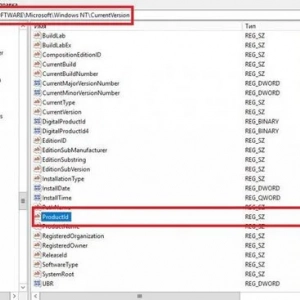 A windows 7 termékkulcs megismerése: lépésről lépésre. Licencelt windows 7
A windows 7 termékkulcs megismerése: lépésről lépésre. Licencelt windows 7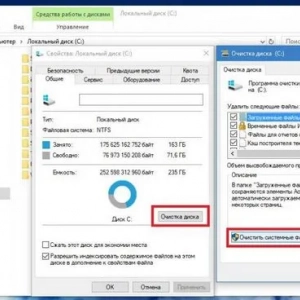 Windows mappa törlése. Régi a windows 10 rendszerben: eljárás és szakértői tanácsadás
Windows mappa törlése. Régi a windows 10 rendszerben: eljárás és szakértői tanácsadás Az explorer újraindítása a windows 10 rendszerben: univerzális megoldások
Az explorer újraindítása a windows 10 rendszerben: univerzális megoldások Hogyan lehet megváltoztatni a 32 bitet 64-re az operációs rendszer számára, valamint a különböző architektúrájú szoftverek használatának árnyalatait
Hogyan lehet megváltoztatni a 32 bitet 64-re az operációs rendszer számára, valamint a különböző architektúrájú szoftverek használatának árnyalatait Volume booster windows 7 és más operációs rendszer: mit válasszon?
Volume booster windows 7 és más operációs rendszer: mit válasszon?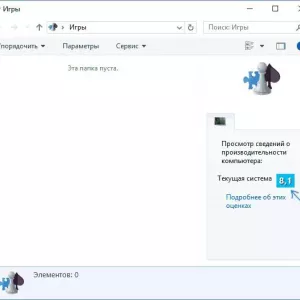 A teljesítményindex megtekintése a windows 10 rendszerben (program)
A teljesítményindex megtekintése a windows 10 rendszerben (program) A windows 10 elindításának felgyorsítása: módszerek és utasítások
A windows 10 elindításának felgyorsítása: módszerek és utasítások